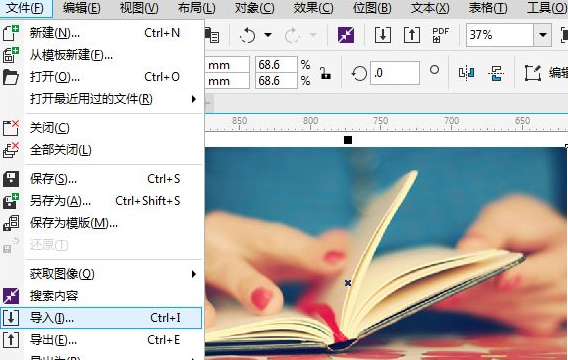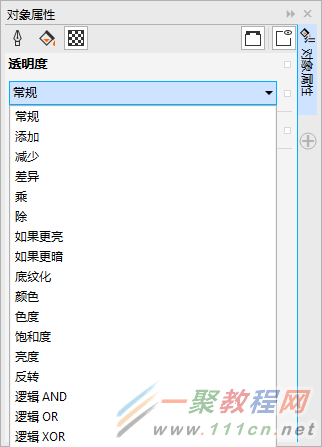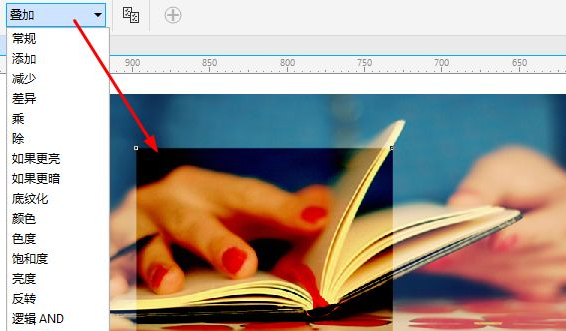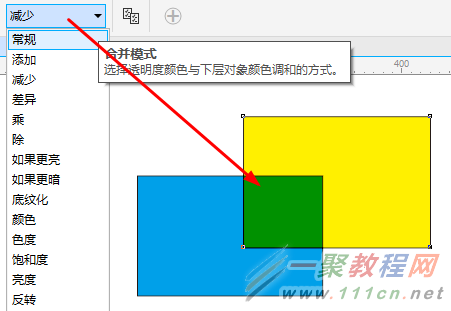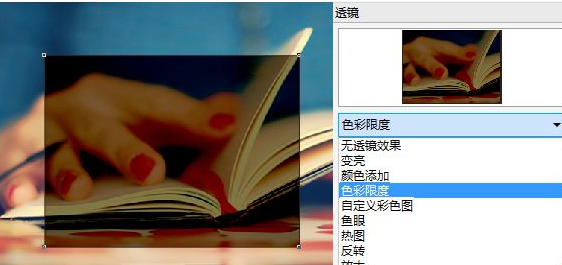最新下载
热门教程
- 1
- 2
- 3
- 4
- 5
- 6
- 7
- 8
- 9
- 10
在CorelDRAW中图像叠加怎么做?在CorelDRAW中做出图像叠加教程
时间:2022-06-28 19:13:13 编辑:袖梨 来源:一聚教程网
1. 打开CorelDRAW软件,导入一张图片。
2. 使用“矩形工具”绘制一个矩形放置在图像上面,填充任意颜色。
3. 在选中矩形的状态下,选择工具箱中的“透明度工具”,在其工具栏属性的“合并模式”中单击右侧黑色三角号,出现多种透明度合并模式的设置。这类似于PS中的图层混合模式,如:“标准模式、叠加模式、柔光模式”等等。
4. 然后结合调整属性栏透明度数值和各参数,就可以达到类似PS的图层叠加模式等效果。
5. 以此类推,两个矢量图或位图也可以实现这样的效果。
6、另外,使用“透镜”也能实现此效果,执行““窗口>泊坞窗>效果>透镜”命令或按快捷键Alt+F3,弹出透镜泊坞窗。选择相应透镜效果。(透镜请参阅:CorelDRAW X7软件的透镜效果)
叠加模式:在保留底色明暗变化的基础上使用“正片叠底”或“滤色”模式,绘图的颜色被叠加到底色上,但保留底色的高光和阴影部分。底色的颜色没有被取代,而是和绘图色混合来体现原图的亮部和暗部。使用此模式可使底色的图像的饱和度及对比度得到相应的提高,使图像看起来更加鲜亮。
相关文章
- 《弓箭传说2》新手玩法介绍 01-16
- 《地下城与勇士:起源》断桥烟雨多买多送活动内容一览 01-16
- 《差不多高手》醉拳龙技能特点分享 01-16
- 《鬼谷八荒》毕方尾羽解除限制道具推荐 01-16
- 《地下城与勇士:起源》阿拉德首次迎新春活动内容一览 01-16
- 《差不多高手》情圣技能特点分享 01-16